- Datu augšupielāde, izmantojot tīmekļa pārlūkprogrammas, mūsdienās ir kaut kas izplatīts.
- Tomēr daži lietotāji ziņoja, ka viņu pārlūkprogrammas vispār nevar augšupielādēt mapes.
- Lai iegūtu vairāk rokasgrāmatu par tīmekļa pārlūkiem, apskatiet mūsu Pārlūkprogrammu lapa.
- Vai nepieciešama papildu palīdzība ar datoru? Tāpēc mums ir veltīta sadaļa Fix!
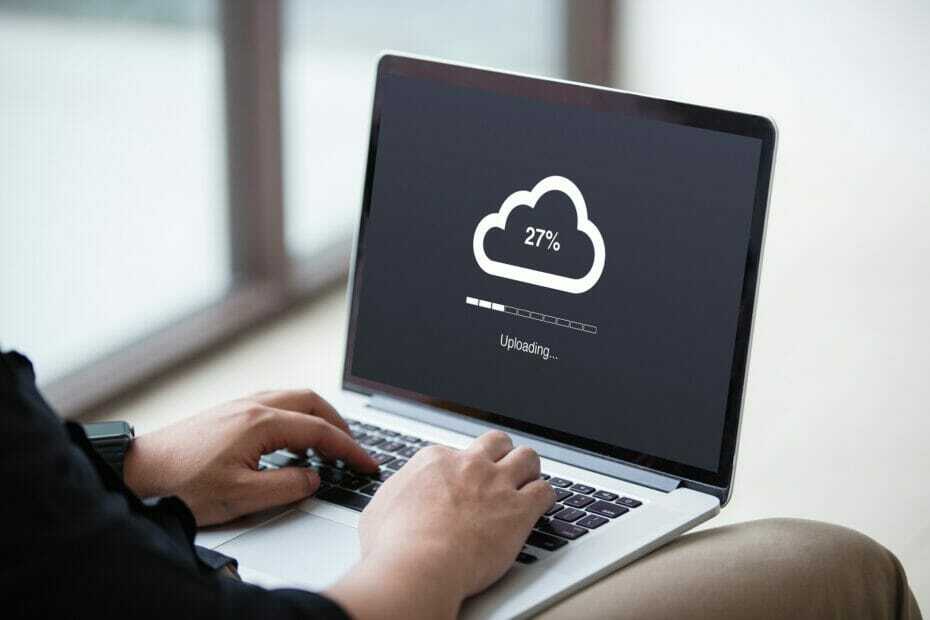
- Viegla migrācija: izmantojiet Opera palīgu, lai pārsūtītu izejošos datus, piemēram, grāmatzīmes, paroles utt.
- Optimizējiet resursu izmantošanu: jūsu RAM atmiņa tiek izmantota efektīvāk nekā citās pārlūkprogrammās
- Uzlabota privātums: integrēts bezmaksas un neierobežots VPN
- Bez reklāmām: iebūvētais reklāmu bloķētājs paātrina lapu ielādi un pasargā no datu ieguves
- Spēlēm draudzīgs: Opera GX ir pirmais un labākais spēļu pārlūks
- Lejupielādējiet Opera
Daudzi lietotāji failus un mapes saglabā mākoņa krātuvē, nevis cietajā diskā. OneDrive, Google disks un DropBox ir trīs lielākie mākoņkrātuves nodrošinātāji, kas lietotājiem piešķir gigabaitiem papildu krātuves. Lietotāji augšupielādēt savus failus un mapes uz to krātuves vietu ar pārlūkprogrammas un mākoņkrātuves lietotnes.
Tomēr ne visas pārlūkprogrammas atbalsta mapju augšupielādi. Google Chrome bija pirmais, kas atbalstīja mapju augšupielādi, un 2014. gadā tas joprojām bija vienīgais pārlūka lietotājs, ar kuru mapes varēja augšupielādēt.
Pagāja nedaudz ilgāk Mozilla, lai atjauninātu Firefox ar mapes augšupielādes atbalstu. Tādējādi vecākas Firefox versijas neatbalsta mapju augšupielādi.
The Jūsu pārlūkprogramma neatbalsta mapes augšupielādi kļūdas ziņojums tiek parādīts, kad lietotāji mēģina augšupielādēt mapes Google diskā ar dažām novecojušām Firefox versijām un pārlūkiem, kas neatbalsta mapju augšupielādi, piemēram, Internet Explorer 11.
Kāpēc es nevaru vilkt mapes savā pārlūkprogrammā, lai tās augšupielādētu?
1. Pārslēdzieties uz citu pārlūkprogrammu
Ja vēlaties ātri novērst pārlūkprogrammas augšupielādes problēmas un trūkst laika, lai veiktu visas problēmu novēršanas darbības ar pašreizējo pārlūkprogrammu, apsveriet iespēju pāriet uz jaunu.
To sakot, turpiniet un mēģiniet Opera, tīmekļa pārlūkprogramma, kuras pamatā ir Chromium, tāpat kā Google Chrome un Microsoft Edge, bet ar dažiem papildu rīkiem.
Arhitektūra padara šo pārlūkprogrammu ļoti vieglu, bet tajā pašā laikā ļoti stabilu, tāpēc tādi jautājumi kā nespēja augšupielādēt datus, izmantojot pārlūkprogrammu, būs ļoti maz ticami.
Turklāt tas ir aprīkots ar daudziem privātuma rīkiem, piemēram, reklāmu un izsekošanas bloķētāju, kā arī VPN, tāpēc visas jūsu augšupielādes būs pilnīgi privātas.

Opera
Lielisks tīmekļa pārlūks, caur kuru jūs varat viegli lejupielādēt un augšupielādēt failus un mapes, cik reizes vēlaties.
Apmeklējiet vietni
2. Atjauniniet pārlūku
- Firefox lietotāji var atjaunināt Fox, noklikšķinot uz šī pārlūka Atvērt izvēlni pogu.
- Klikšķis Palīdzība un atlasiet Par Firefox opcija.
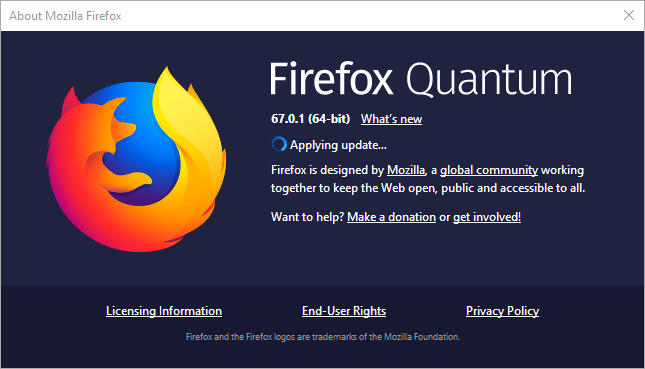
- Pēc tam Firefox automātiski lejupielādēs jaunāko atjauninājumu.
- Nospiediet Restartēt, lai atjauninātu Firefox pogu.
- Alternatīvi lietotāji var atjaunināt jebkuru pārlūku, atinstalējot to un pēc tam instalējot jaunāko versiju.
- Lai to izdarītu, atveriet Izpildīt, nospiežot Windows taustiņu + R taustiņu R.
- Teksta lodziņā Palaist ievadiet ‘appwiz.cpl’ un noklikšķiniet labi lai atvērtu programmu un funkciju atinstalētāju.
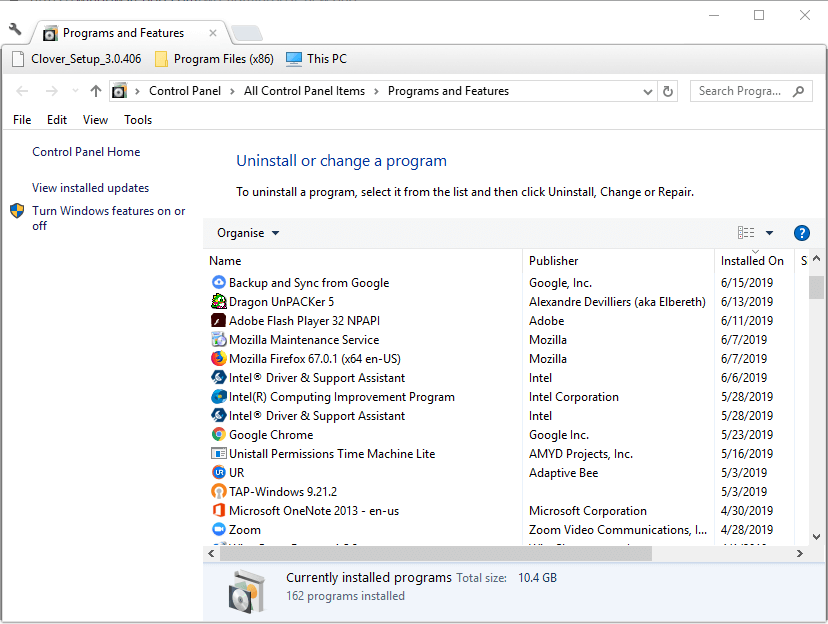
- Atlasiet noņemamo pārlūku un noklikšķiniet uz Atinstalēt opcija.
- Klikšķis Jā uz visiem uznirstošajiem apstiprinājuma dialoglodziņiem.
- Pēc pārlūkprogrammas noņemšanas restartējiet Windows.
- Pēc tam lejupielādējiet jaunāko pārlūka versiju no tās vietnes.
- Pārinstalējiet pārlūku ar tā iestatīšanas vedni.
Firefox (un pat Chrome) lietotājiem, kuri joprojām redz mapes Augšupielāde, jūsu pārlūkprogrammas kļūdu ziņojumi neatbalsta, ir jāatjaunina pārlūkprogrammas uz jaunākajām versijām, kas atbalsta mapju augšupielādi.
3. Augšupielādējiet mapes ar mākoņkrātuves lietotnēm
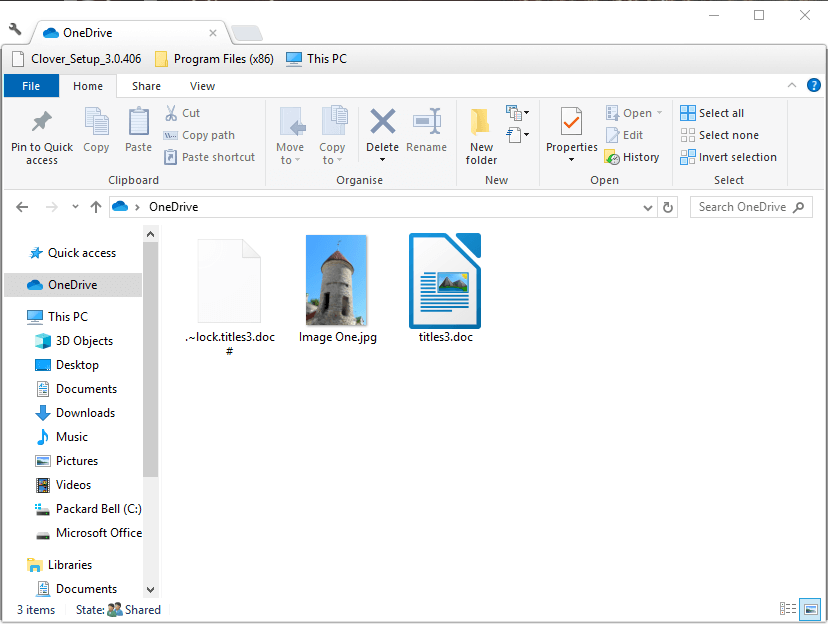
Alternatīvi lietotāji pārlūkprogrammu vietā var augšupielādēt mapes ar mākoņkrātuves lietotnēm. Google disks, DropBox un OneDrive ir visas lietotnes, kas sinhronizē lietotāju cietā diska krātuvi ar mākoņa krātuvi.
Šīs lietotnes parasti izveido mākoņa krātuves mapi, kuru lietotāji var vilkt failus un mapes File Explorer, lai tos augšupielādētu. Lietotāji var lejupielādēt sinhronizācijas lietotnes no savām mākoņa krātuves vietnēm.
Tātad lietotāji, kuriem mapes ir jāaugšupielādē mākoņa krātuvē, noteikti to var izdarīt, atjauninot pārlūkprogrammas Chrome un Firefox. Tomēr lietotājiem, iespējams, būs jāatjaunina šīs pārlūkprogrammas, ja rodas kļūda mapes augšupielādē.
Lietotājiem, kuri izmanto Internet Explorer, un, iespējams, dažām citām pārlūkprogrammām, jāpārslēdzas uz pārlūku Chrome, Firefox vai Edge, lai savas mapes augšupielādētu mākoņa krātuvē.
 Vai jums joprojām ir problēmas?Labojiet tos ar šo rīku:
Vai jums joprojām ir problēmas?Labojiet tos ar šo rīku:
- Lejupielādējiet šo datora labošanas rīku novērtēts kā lielisks vietnē TrustPilot.com (lejupielāde sākas šajā lapā).
- Klikšķis Sāciet skenēšanu lai atrastu Windows problēmas, kas varētu izraisīt problēmas ar datoru.
- Klikšķis Labot visu lai novērstu problēmas ar patentēto tehnoloģiju (Ekskluzīva atlaide mūsu lasītājiem).
Restoro ir lejupielādējis 0 lasītāji šomēnes.



